Kuidas jälgida võrgukasutust Windows 10-s ilma kolmanda osapoole tööriistadeta
Hea mõte on näha, millised rakendused tarbivad teie ribalaiust palju. See on kasulik teave kasutajatele, kellel on piiratud andmepakett. Statistika võib olla huvitav kõigile kasutajatele, et hoida neid kursis sellega, millised rakendused kasutavad võrku või Internetti kõige rohkem. Selles artiklis näeme, milliseid tööriistu saab Windows 10-s kasutada, et näha võrgukasutust rakenduse kohta ilma kolmanda osapoole utiliite kaasamata.
Reklaam
Võrgu kasutamise jälgimiseks on palju võimalusi.
Jälgige võrgukasutust Windows 10-s rakenduse Seaded abil
To jälgige võrgukasutust Windows 10-s rakenduse Seaded abil, peate külastama kindlat lehte. Tehke järgmist.
-
Avage Windows 10 rakendus Seaded.

- Avage Võrk ja Internet -> Andmekasutus.

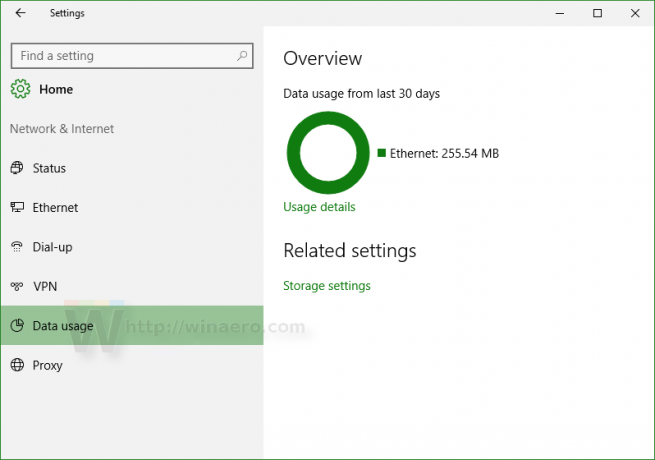
- Paremal klõpsake linki "Kasutusandmed":
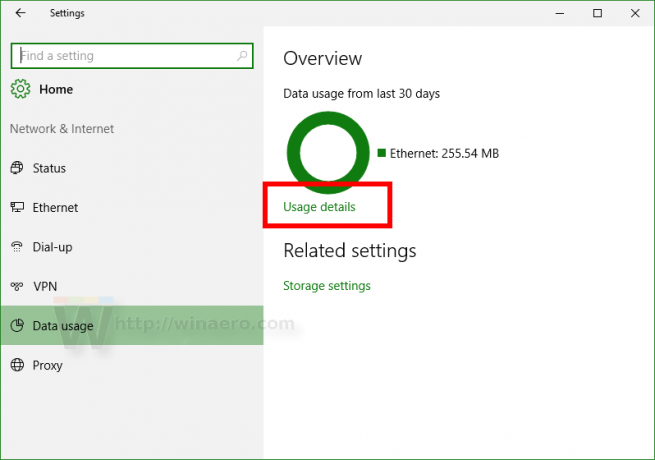
- Järgmisel lehel kuvatakse viimase 30 päeva jooksul kogutud andmekasutus:

Jälgige võrgukasutust Windows 10-s tegumihalduriga
Rakendus Task Manager suudab teile näidata ka võrgukasutuse statistikat. Kahjuks on Windows 10 puhul see piiratud ainult universaalsete rakendustega, kuna vahekaardil Rakenduste ajalugu ei ole enam töölauarakendusi loendis, nagu seda tegi Windows 8 tegumihaldur. Kasutajad, kes eelistavad klassikalisi töölauarakendusi, ei saa selleks kasutada tegumihaldurit.
Universaalsete rakenduste võrgukasutuse vaatamiseks tegumihalduri kaudu peate selle avama vahekaardil Rakenduste ajalugu.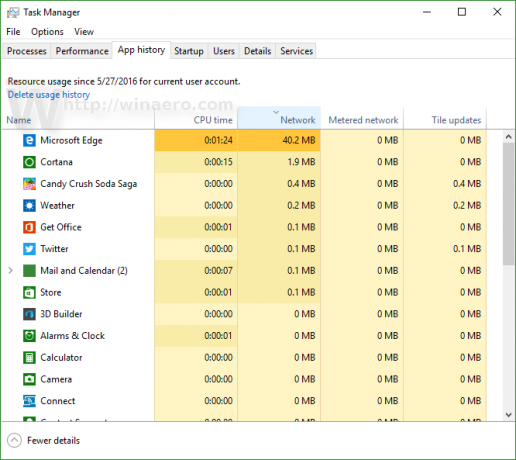
Märkasin, et tegumihalduri väärtused erinevad pisut rakenduse Seaded lehel Kasutusandmed kuvatavatest väärtustest:
Rakendus Task Manager näitab suuremat liiklust.
Jälgige võrgukasutust reaalajas
Saate kasutada konsoolirakendust netstat, mis on Windows 10 komplektis. See suudab teile reaalajas näidata, milline rakendus on ühendatud erinevate võrgu asukohtadega. Käivitage see järgmiselt:
netstat -a
Minu masina väljund on järgmine: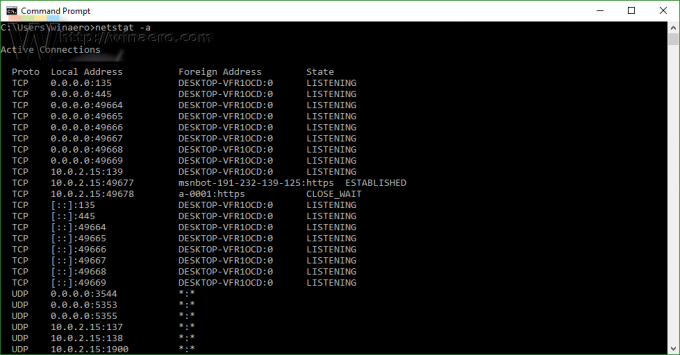
Nagu näete ülaltoodud ekraanipildil, lahendab tööriist kaugühenduspunktide DNS-nime. Kui olete huvitatud sihtkoha IP-aadressi nägemisest, käivitage see järgmiselt:
netstat -an
Näete kaug-IP-aadresse, millega teie arvuti on ühendatud.
Lõpuks näete koos netstat milline rakendus täpselt on konkreetse aadressiga ühendatud. Tehke seda järgmiselt:
- Avage an kõrgendatud käsuviip.
- Tippige või kopeerige ja kleepige administraatorina töötavale käsureale järgmine käsk:
netstat -anb
Väljund on järgmine:
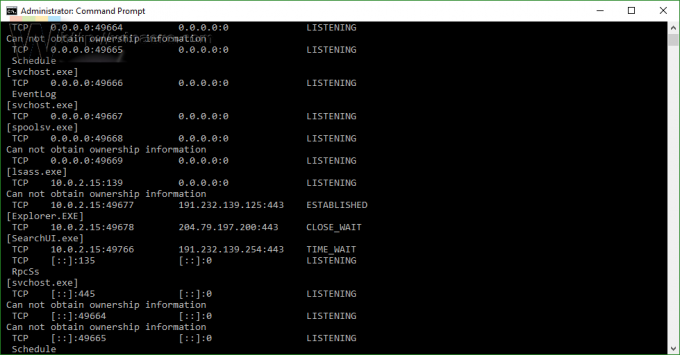
Jälgige võrgukasutust Resource Monitoriga
Ressursimonitor on kaasatud opsüsteemidesse Windows 7, Window 8/8.1 ja Windows 10. Tippige Windowsi Start otsingukasti: ressurss ja avage see.
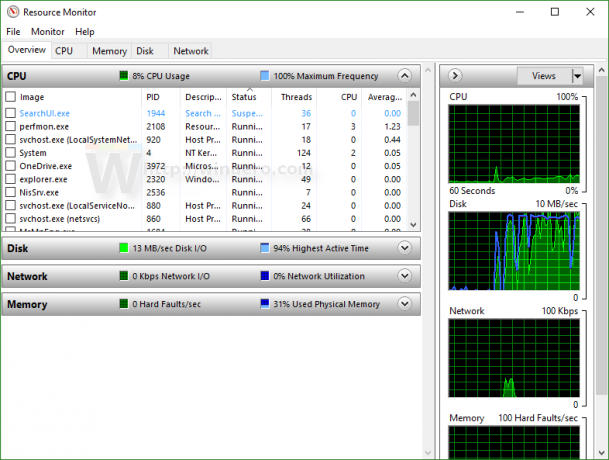 Ressursimonitori vahekaardil Ülevaade saate laiendada jaotist Võrk, et näha, millised protsessid võrgule juurde pääsevad.
Ressursimonitori vahekaardil Ülevaade saate laiendada jaotist Võrk, et näha, millised protsessid võrgule juurde pääsevad.
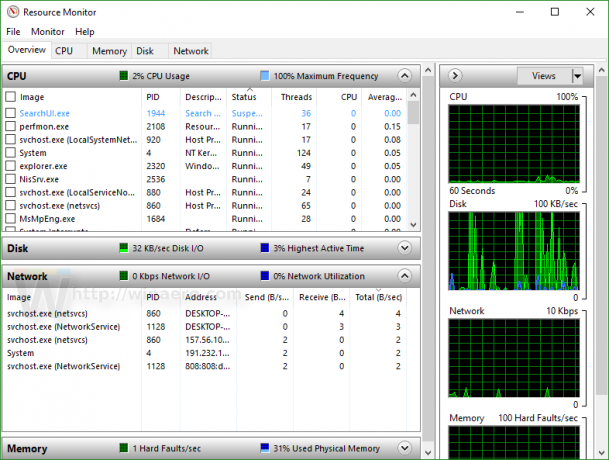 Samuti saate lülituda vahekaardile Võrk, nii et kuvatakse ainult võrgutegevusega seotud protsessid ja nende TCP-ühendused ning kuulamispordid.
Samuti saate lülituda vahekaardile Võrk, nii et kuvatakse ainult võrgutegevusega seotud protsessid ja nende TCP-ühendused ning kuulamispordid.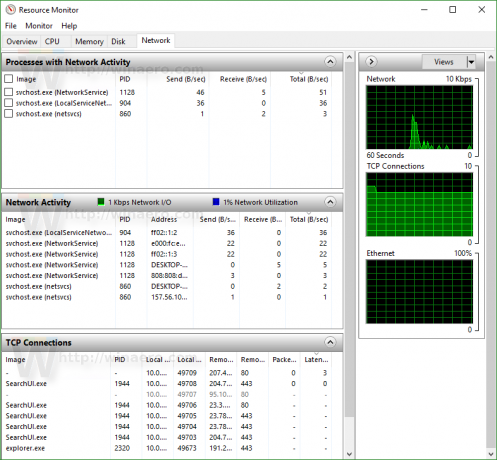
See on kõik. Kui teie keskkonnas pole võimalik kasutada kolmanda osapoole tööriista (nt SysInternals TCPView), või kui soovite lihtsalt oma liiklust kiiresti kontrollida, võite kasutada selles kirjeldatud meetodeid artiklit.
Kuidas jälgite oma võrgukasutust Windowsis? Räägi meile kommentaarides.


